Rechercher des fichiers perdus ou manquants dans OneDrive
Si vous avez perdu OneDrive fichiers ou dossiers, choisissez l’une des options d’application OneDrive ci-dessous.
Conseil : Lorsque vous effectuez une recherche, n’utilisez pas seulement des noms de fichiers, recherchez des descriptions, des étiquettes, des dates et des lieux, par exemple « cat », « sunny », « April » ou « Paris ». Veillez à rechercher dans tous vos affichages : Mes fichiers, Photos, Partagé et Corbeille.
Comment le trouver
Vous trouverez de l’aide dans ces sections :
Vous pouvez également utiliser notre utilitaire de résolution des problèmes guidé pour vous aider à rechercher et à restaurer vos fichiers.
Rechercher vos fichiers sur OneDrive.com
Même si vous utilisez l’application Synchronisation OneDrive sur un bureau, nous vous recommandons d’effectuer des recherches dans votre espace de stockage OneDrive en ligne. Il s’agit du meilleur endroit pour trouver quoi que ce soit.
-
Connectez-vous au site web OneDrive à l’adresse https://www.onedrive.com
-
Utilisez Rechercher tout en haut de la page pour rechercher vos fichiers. Vous pouvez soit rechercher un fichier par nom, soit faire défiler la liste des fichiers affichée.
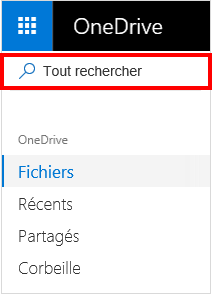
Remarque : Les fichiers de votre coffre personnel n’apparaissent pas dans les résultats de recherche. Votre Coffre-fort est un emplacement dans le cloud protégé par la vérification d’identité et il est uniquement disponible pour les offres privées et personnelles. Si vous l’avez, il s’affichera dans le dossier OneDrive Mes fichiers.
Regarder dans la Corbeille
-
Sur le côté gauche de la page, sélectionnez Corbeille.
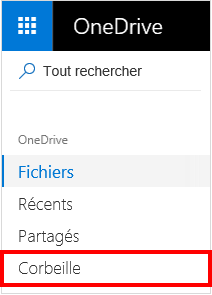
-
Si vous avez trouvé l’élément que vous recherchez, sélectionnez-le, puis cliquez sur Restaurer en haut de la page.
Remarque : Les fichiers supprimés de votre Coffre-fort apparaissent uniquement dans votre corbeille si votre Coffre-fort est déverrouillé avant de vérifier la corbeille. Vous pouvez déverrouiller le Coffre-fort et afficher ces éléments si vous sélectionnez Afficher les éléments contenus dans votre Coffre-fort dans la corbeille. Si vous ne voyez pas cette option, votre Coffre-fort est peut-être déjà déverrouillé.
-
Les abonnés Microsoft 365 peuvent restaurer la totalité de leur OneDrive tel qu’il était à une date antérieure. Vous pouvez utiliser l’option Restauration de fichiers pour annuler toutes les actions effectuées sur les fichiers et les dossiers durant les 30 derniers jours. Pour en savoir plus sur la Restauration de votre espace OneDrive.
Si vous supprimez un élément de la corbeille, l’administrateur peut être susceptible de le restaurer. Voir Gérer la Corbeille d’une collection de sites SharePoint.
Vérifier les fichiers dans votre Coffre-fort
Les fichiers de votre Coffre-fort ne s’affichent pas dans vos résultats de recherche, de sorte que vous voudrez peut-être confirmer que vos fichiers manquants ne se trouvent pas dans votre Coffre-fort.
Pour déverrouiller le Coffre-fort et afficher les éléments à cet emplacement, sélectionnez Afficher les éléments contenus dans votre Coffre-fort dans la corbeille. Si la commande ne s’affiche pas, votre Coffre-fort est déjà déverrouillé.
Rechercher vos fichiers sur un autre compte Microsoft
Si vous ne pouvez pas trouver les fichiers supprimés, vérifiez que vous êtes connecté au bon Compte Microsoft—vos fichiers peuvent se trouver sur un autre OneDrive.
Si vous utilisez OneDrive professionnel ou scolaire, vous avez peut-être enregistré par erreur vos fichiers sur votre compte professionnel au lieu de votre compte personnel. Pour rechercher les fichiers dans OneDrive professionnel ou scolaire, passez en revue l’onglet OneDrive Entreprise ou scolaire dans la partie supérieure de cet article.
Avez-vous utilisé l’ordinateur ou le compte d’une autre personne pour sauvegarder votre fichier ? Si oui, déconnectez-vous de votre OneDrive et reconnectez-vous à l’aide de l’autre compte.
Remarque : Si le compte OneDrive est inactif depuis deux ans, il se peut que les fichiers aient été supprimés.
Le dossier a été supprimé de votre OneDrive
Si vous recevez un e-mail ou une notification indiquant « [Nom du dossier] a été supprimé de votre OneDrive », cela signifie qu’un dossier partagé a été supprimé.
Remarques :
-
Vous ne pourrez pas restaurer ou récupérer un dossier partagé avec vous.
-
Si vous avez partagé un dossier avec d’autres personnes et que celles-ci ont supprimé son contenu, vous pouvez retrouver ce dernier dans votre corbeille.
Restaurer des fichiers OneDrive
Si vous êtes abonné à Microsoft 365, vous pouvez restaurer l’intégralité de votre OneDrive à une heure précédente.
Accédez à l’option Restauration de fichiers pour annuler toutes les actions effectuées sur les fichiers et les dossiers durant les 30 derniers jours.
Pour en savoir plus sur la Restauration de votre espace OneDrive.
Vous avez besoin d’une aide supplémentaire ?
|
|
Contacter le support Pour obtenir de l’aide avec vos abonnements et votre compte Microsoft, visitez, l’Aide au compte et à la facturation. Pour obtenir un support technique, accédez à Contacter Support Microsoft, saisissez votre problème et sélectionnez Aide. Si vous avez encore besoin d’aide, sélectionnezContacter l’assistance à la clientèle pour être dirigé vers la meilleure option d’assistance à la clientèle. |
|
|
|
Administrateurs Les administrateurs peuvent consulter Aide pour les administrateurs OneDrive, la communauté technique OneDrive ou contacter Microsoft 365 pour les entreprises. |
Comment le trouver
Vous trouverez de l’aide dans ces sections :
Vous pouvez également utiliser notre utilitaire de résolution des problèmes guidé pour vous aider à rechercher et à restaurer vos fichiers.
Rechercher vos fichiers sur OneDrive en ligne
Même si vous utilisez l’application Synchronisation OneDrive sur un bureau, nous vous recommandons d’effectuer des recherches dans votre espace de stockage OneDrive en ligne. Il s’agit du meilleur endroit pour trouver quoi que ce soit.
-
Connectez-vous à OneDrive à l’aide de votre compte scolaire ou professionnel.
-
Entrez le nom des fichiers que vous recherchez dans la zone Rechercher dans OneDrive.
Regarder dans la Corbeille
-
Sur le côté gauche de la page, sélectionnez Corbeille.
-
Si vous avez trouvé l’élément que vous recherchez, sélectionnez-le, puis cliquez sur Restaurer en haut de la page.
-
Les utilisateurs de OneDrive professionnel ou scolaire peuvent restaurer la totalité de leur espace OneDrive tel qu’il était à une date antérieure. Accédez à votre OneDriveen ligne Paramètres pour annuler toutes les actions qui se sont produites sur les fichiers et les dossiers au cours des 30 derniers jours.
Pour en savoir plus sur la Restauration de votre espace OneDrive.
Rechercher vos fichiers Teams ouSharePoint
Tous les fichiers que vous chargez, créez ou partagez dans Teams sont disponibles en sélectionnant l’icône de cloud OneDrive sur le côté gauche de Teams pour le bureau. Apprenez-en davantage.
Pour les fichiers SharePoint, lisez Rechercher vos fichiers SharePoint dans OneDrive pour le travail et l’école.
Rechercher vos fichiers sur un autre compte Microsoft
Si vous ne pouvez pas trouver les fichiers supprimés, vérifiez que vous êtes connecté au bon Compte Microsoft—vos fichiers peuvent se trouver sur un autre OneDrive de manière sécurisée, tel que votre compte personnel OneDrive. Pour vérifier, déconnectez-vous de votre OneDrive, puis reconnectez-vous en utilisant les identifiants du compte adéquat.
Le dossier a été supprimé de votre OneDrive
Si quelqu’un supprime un dossier qu’il a partagé avec vous, il ne sera plus disponible pour vous.
Si vous recevez un e-mail ou une notification indiquant « [Nom du dossier] a été supprimé de votre OneDrive », cela signifie qu’un dossier partagé a été supprimé.
Remarques :
-
Vous ne pourrez pas restaurer ou récupérer un dossier qui a été partagé avec vous.
-
Si vous avez partagé un dossier avec d’autres personnes et que celles-ci ont supprimé son contenu, vous pouvez retrouver ce dernier dans votre corbeille.
Restaurer des fichiers OneDrive
Si vous êtes abonné à Microsoft 365, vous pouvez restaurer l’intégralité de votre OneDrive à une heure précédente.
Accédez à l’option Restauration de fichiers pour annuler toutes les actions effectuées sur les fichiers et les dossiers durant les 30 derniers jours.
Pour en savoir plus sur la Restauration de votre espace OneDrive.
Étapes suivantes
Si les fichiers sont introuvables dans une recherche ou dans la Corbeille OneDrive, vous ne pouvez généralement pas les récupérer. Votre administrateur informatique peut être en mesure d’examiner plus en détail, mais il aura besoin des informations suivantes.
-
Les noms des fichiers ou dossiers que vous recherchez. S’il s’agit de fichiers photo ou vidéo : veuillez nous indiquer la date de leurs prises de vue.
-
La date approximative de votre dernier accès à ces fichiers, et depuis quel appareil (par exemple, PC, Android ou iPhone).
Trouver le fichier que vous cherchez
Vous pouvez effectuer une recherche dans les fichiers et même sur les photos. Pour rechercher du texte dans un fichier ou une photo :
-
Dans l’application OneDrive, en haut d’une vue de fichier, appuyez sur Rechercher

-
Entrez le texte que vous souhaitez rechercher dans la zone De recherche .
-
Appuyez sur l’icône de recherche en bas à droite de l’écran.
Modifier le mode de tri des fichiers
-
Dans l’application OneDrive, ouvrez le dossier que vous souhaitez trier, puis appuyez sur la flèche en regard de l’ordre de tri actuel, par exemple A-Z.
-
Sélectionnez la façon dont vous souhaitez trier les fichiers. Vous pouvez trier par nom, par date, par taille ou par extension.
Si vous ne trouvez toujours pas vos fichiers
Les applications mobiles OneDrive recherchent votre stockage OneDrive en ligne - c’est le meilleur endroit pour trouver quoi que ce soit - mais si la recherche de vos fichiers ne trouve pas ce que vous recherchez, essayez ces conseils :
-
Regardez dans la Corbeille.
-
Recherchez des fichiers dans votre coffre personnel.
-
Recherchez vos fichiers sur un autre compte Microsoft.
-
Si vous êtes abonné à Microsoft 365, vous pouvez restaurer l’intégralité de votre OneDrive à une heure précédente.
Remarque : Si quelqu’un supprime un dossier avec lequel il a partagé, il ne sera plus disponible pour vous.
Trouver le fichier que vous cherchez
Vous pouvez effectuer une recherche dans les fichiers et même sur les photos. Pour rechercher du texte dans un fichier ou une photo :
-
En haut d’une vue de fichier, appuyez sur Rechercher

-
Entrez le texte que vous souhaitez rechercher dans la zone De recherche .
-
Appuyez sur Rechercher en bas.
Modifier le mode de tri des fichiers
-
Dans l’application OneDrive, ouvrez le dossier que vous souhaitez trier, puis appuyez sur la flèche en regard de l’ordre de tri actuel, par exemple Trier par nom (A à Z).
-
Sélectionnez la façon dont vous souhaitez trier les fichiers. Vous pouvez trier par nom, date ou taille.
Si vous ne trouvez toujours pas vos fichiers
Les applications mobiles OneDrive recherchent votre stockage OneDrive en ligne - c’est le meilleur endroit pour trouver quoi que ce soit - mais si la recherche de vos fichiers ne trouve pas ce que vous recherchez, essayez ces conseils :
-
Regardez dans la Corbeille.
-
Recherchez des fichiers dans votre coffre personnel.
-
Recherchez vos fichiers à l’aide d’un autre compte Microsoft.
-
Si vous êtes abonné à Microsoft 365, vous pouvez restaurer l’intégralité de votre OneDrive à une heure précédente.
Remarques :
-
Si quelqu’un supprime un dossier avec lequel il a partagé, il ne sera plus disponible pour vous.
-
Si vous disposez d’un appareil iOS dont les photos sont optimisées pour iCloud, les photos ne sont pas stockées sur l’appareil et ne peuvent pas être chargées sur OneDrive. Pour désactiver l’optimisation iCloud sur votre appareil iOS, appuyez sur Paramètres > iCloud > Photos et désactivez Optimiser le stockage.












